スライドショーをパソコンで作成したいと考えたときに必ず必要になるのがスライドショー作成用のソフトです。スライドショーを作るためのアプリやソフトは色々ありますが、動画編集をメインとしたものやスライドショーだけに特化したものなど様々あって迷ってしまいますよね。ソフト選びを間違うと、実際にスライドショーを作成するのがとても大変になってしまったり、機能が不足していて理想とするスライドショーがそもそも作れないという事にもなりかねません。
差し替えるだけで作れるスライドショー
差し替えるだけですぐにスライドショーを作成できます。まずは無料登録&ダウンロード
スライドショーを作れるおススメソフト5選
スライドショーと一言にいっても、実際の見た目や求めるクオリティというのには色々とばらつきがあるかと思います。有料のソフトも含まれていますが、無料体験版が機能制限無しで使えるソフトのみに厳選しているので、有料だと諦めずに、機能制限のない無料体験期間中だけでスライドショーを完成させてしまうことも考えてみても良いかもしれませんよ。
おススメするソフトは以下の5つです。理由をご紹介しています。
- After Effects
- Power Point
- iMove
- フォト
- ムービーメーカー
AfterEffects
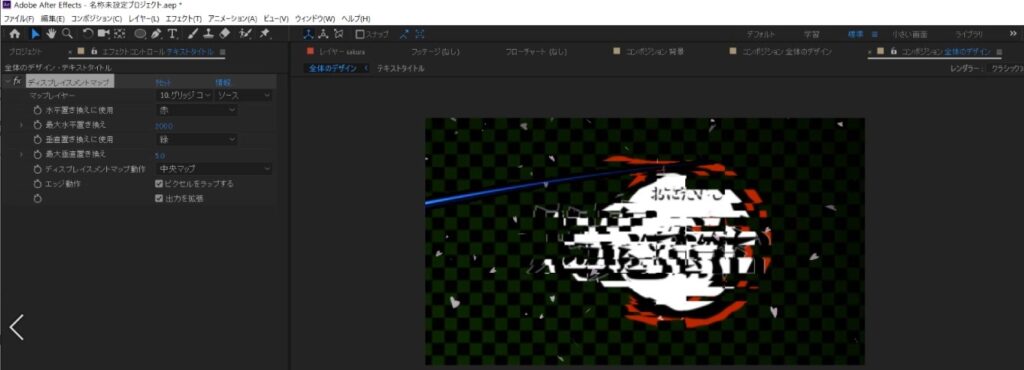
早速有料ソフト!?とあきらめることなかれ。
なぜAfterEffectsがおすすめなのかという理由ですが、
通常よくある動画編集ソフト内の内臓テンプレートとは違って、プロが作成したハイクオリティな外部のスライドショーテンプレートを自由に読み込んで編集することが出来るのでスライドショーのクオリティも高いです。
しかしAfterEffectsのように内蔵のテンプレートだけではなくて、外部から新しいスライドショーテンプレートを読み込んで利用できるソフトを活用すると、自分たちが作りたいスライドショーのテンプレートを探して使うだけで、面倒な編集作業は無しで簡単にスライドショーを完成できます。
例えばこんなのはどうでしょう?
スライドショー作成用のテンプレートを使うと、無料で使える体験期間でも日数が余るほど余裕をもって編集が出来るので、本気でおススメです。
例えば後述するムービーメーカーやiMovieでは同時に画面内に配置できる写真が1枚とか2枚までという機能上の制約があるので、プロがどれだけ頑張ったところでムービーメーカーやiMovieではハイクオリティなスライドショーを作るのは不可能です。
「理想的なテンプレートを探す」という作業だけでスライドショー作成作業のほとんどが終わってしまうので、これはお勧めしない訳にはいかないです。テンプレート見つけて、差し替えて、完成という流れです。
PowerPoint
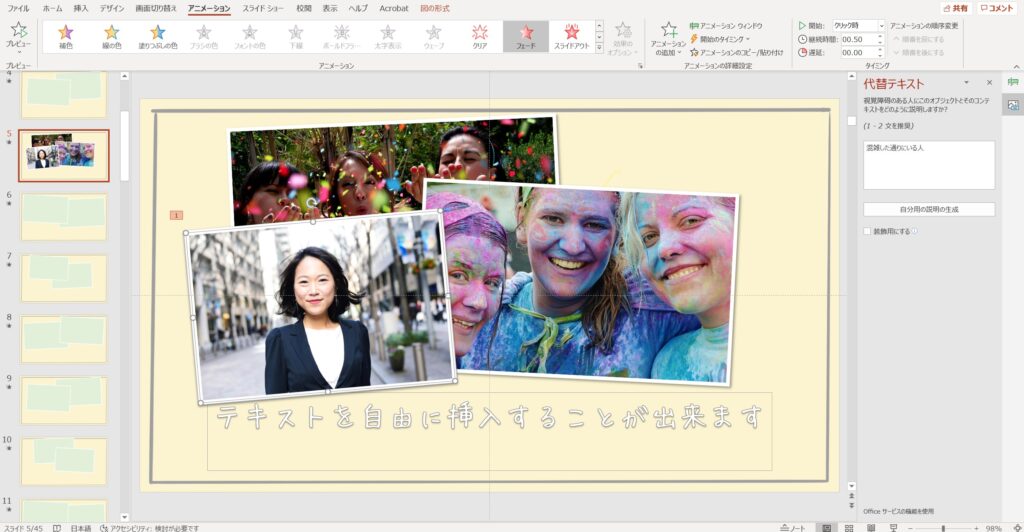
パワーポイントはプレゼンテーション用のスライドを作成するソフトとして有名ですが、最近のバージョンでは動画として出力できる機能が搭載されているので、ムービーを作成することも簡単に出来ます。
動画編集こそ出来ませんが、写真をたくさん使ったスライドショーを作成するという観点だけで見ると、パワーポイントも超おススメな選択肢になります。
他の動画編集ソフトの中で特にiMovieやムービーメーカーといった無料のもの、スマホのアプリなども、1画面の中に複数の写真を同時に配置してコントロールするという機能が搭載されていないか、搭載されていても枚数が2枚までとかなり少ないものがとても多いです。
さらにはパワーポイントもスライドショー用のテンプレートが結構出ているので、テンプレートを使えば作るのが簡単という点も大きなメリットの1つになります。
iMovie

iMovieはiPhoneでも使える手軽にスライドショーを作ることが出来るソフト及びアプリになります。
mac版とiphone版とで機能に差があり、パソコンのmac版で使えるiMovieの方が高機能になります。
このズームエフェクトや各写真同士のつながりに加えるトランジション効果も、一括してまとめて挿入することもできるので、大量の写真を使ったスライドショーでも比較的簡単に作ることが出来ます。
写真以外のファイルを重ねれば、ハートや星、手書きのイラストといったアイコンのようなエフェクト効果も加えることが出来るので、かわいいスライドショーを作りたいという場合にもおススメです。
フォト
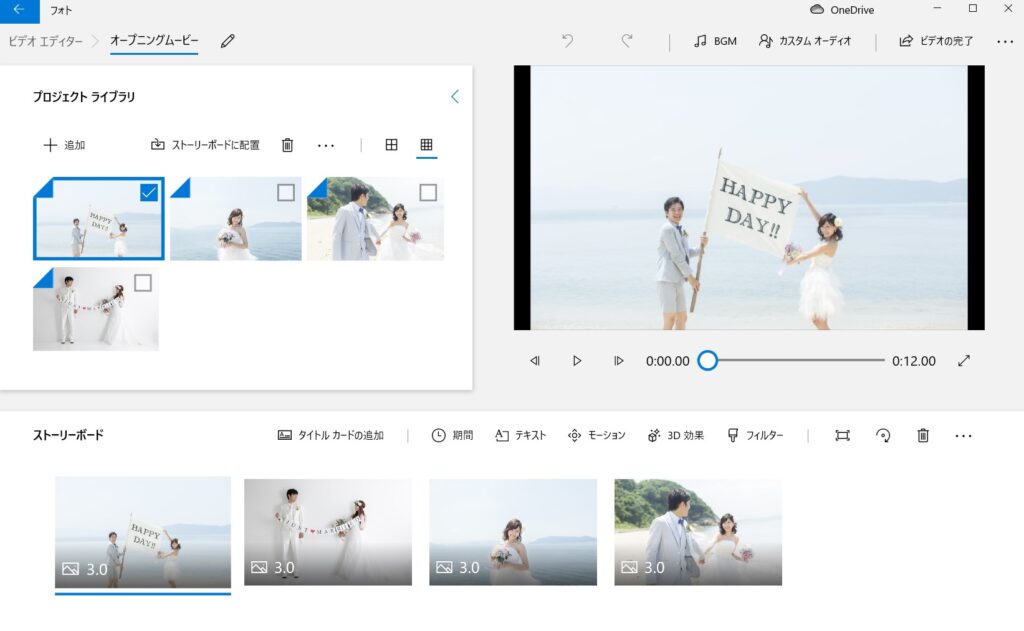
Windows10が主流となっている2021年現在では、かつてWindows環境で主流だったムービーメーカーは利用できなくなっています。
フォト内に写真を取り込んでスライドショーを作成するだけなので、誰でも簡単にズーム付きのスライドショーを作成可能です。
クオリティの限界はかなり低いのも事実なので、単純に写真が切り替わるだけのスライドショーで良いという場合のみ有効に活用すると良いでしょう。
ムービーメーカー
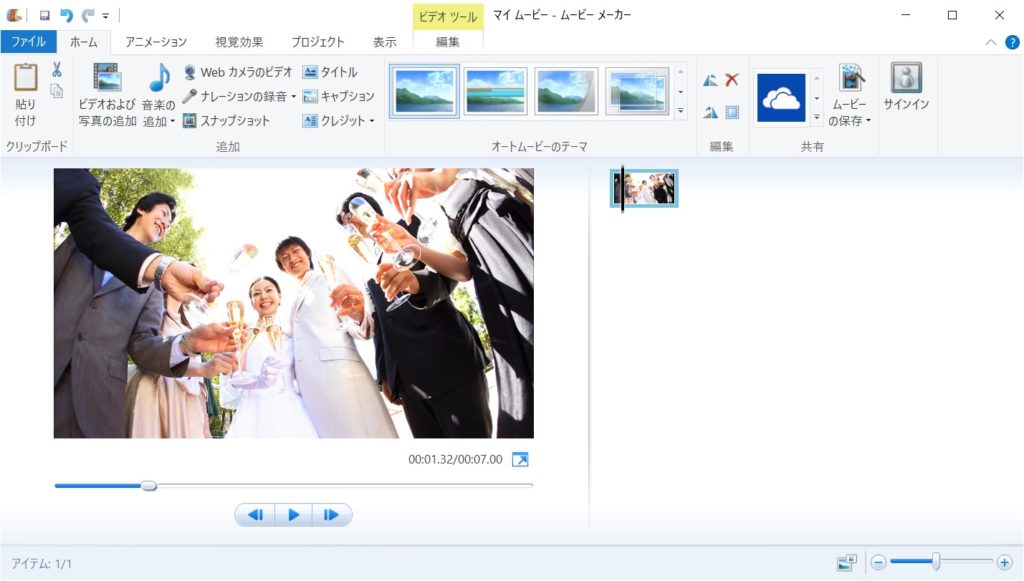
かつてWindowsユーザーであれば誰でも利用することが出来た無料の動画編集ソフトです。
ムービーメーカーでは写真に対してズームを加えたり、トランジション効果を付けることが出来ます。元々は動画編集ソフトなので、動画も途中に入れ込むことが簡単にできるのも動画を使いたいユーザーにとっては利点かもしれません。
そのため背景に自由な形の帯を置いたテキストや、デザイン性のあるスライドショー、かっこいいエフェクトなどは全部機能的に不可能です。
シンプルなスライドショーを簡単に作成したいという方はムービーメーカーを選んでみてもよいと思いますよ。
まとめ
スマホとパソコンを比較した場合、パソコンの方が元々の性能が高いので、アプリよりもパソコンのソフトの方が高機能な編集が出来ることが多いです。
スライドショーを作成し始めると、意外と細かいところが気になってこだわった編集がしたくなるものなので、ソフトが持っている機能は出来るだけ高いものを選んでおく方が良いのかなとも個人的には思います。
良いスライドショーが完成するといいですね。





























